Poznámka: Níže jsou uvedeny informace o kopírování a vkládání textu a nikoli kopírování souborů. Mějte také na paměti, že při kopírování textu kopírujete. Chcete-li pouze jednu kopii textu, chcete text vyjmout a vložit.
Níže jsou uvedeny informace o způsobu kopírování a vkládání textu z libovolného počítačového zařízení a programu. Zahrnuli jsme také klávesové zkratky, tipy a oblasti, kde můžete kopírovat a vkládat text na této stránce.

Zvýrazněte text, který chcete kopírovat. Můžete například zvýraznit slovo, jeden řádek, odstavec nebo celý text v dokumentu. Po zvýraznění proveďte některý z níže uvedených kroků.
Klepněte pravým tlačítkem myši na vybraný text a vyberte příkaz Kopírovat .
- NEBO -
V horní nabídce Soubor v programu klepněte na příkaz Upravit a klepněte na příkaz Kopírovat .
- NEBO -
Zvýrazněte text a použijte klávesovou zkratku Ctrl + C nebo Ctrl + Insert na PC nebo Cmd + C na Apple Mac.
Poznámka: Před kopírováním musíte zvýraznit nebo vybrat něco.

Vložení textu
Po dokončení výše uvedených kroků se text přesune do dočasné oblasti známé jako schránka. Chcete-li tento text vložit, přesuňte kurzor na místo, kam chcete vložit, a proveďte libovolný z níže uvedených kroků.
Klepněte pravým tlačítkem myši na text, který chcete zobrazit, a vyberte příkaz Vložit .
- NEBO -
V horní nabídce Soubor v programu klepněte na příkaz Upravit a klepněte na příkaz Vložit .
- NEBO -
Stiskněte klávesovou zkratku Ctrl + V na PC nebo Cmd + V na Apple Mac.
Tip: Text můžete vložit do schránky tak, jak chcete, dokud není ve schránce uloženo něco jiného. Také, jakmile je něco umístěno do schránky, může být zkopírováno do jiných dokumentů a programů.
Poznámka: Pokud není ve schránce nic, nelze vložit nic a možnost Vložit je zobrazena šedě. Něco musí být řezané nebo kopírované, než může být vložen.
Praxe kopírování a vkládání textu

Jak kopírovat a vkládat text do dokumentu
Chcete-li kopírovat a vložit text do dokumentu, například dokumentu aplikace Microsoft Word, postupujte podle následujících kroků.
- Zvýrazněte text, který chcete kopírovat.
- Zkopírujte text pomocí klávesové zkratky Ctrl + C na PC nebo Cmd + C na Apple Mac.
- Přesuňte textový kurzor na místo, kam chcete text vložit.
- Stiskněte klávesovou zkratku Ctrl + V na PC nebo Cmd + V na Apple Mac pro vložení textu.
Praxe kopírování a vkládání textu

Jaké klávesy se používají k kopírování a vkládání?
Klávesové zkratky pro kopírování a vkládání závisí na typu používaného počítače. Níže je uveden seznam nejběžnějších typů počítačů s klávesovými zkratkami pro kopírování a vkládání. Zapamatování těchto dvou klávesových zkratek je jednou z nejdůležitějších klávesových zkratek, protože se jedná o jednu z nejčastěji prováděných akcí v počítači.
PC se systémem Microsoft Windows nebo Linux
Kopírovat = Ctrl + C nebo Ctrl + Vložit
Vložit = Ctrl + V nebo Shift + Vložit
Apple Mac počítač se systémem macOS
Kopie = Cmd + C
Vložit = Cmd + V
Počítač Google Chrome
Kopírovat = Ctrl + C
Vložit = Ctrl + V
Apple iPhone a iPad s iOS
Pro telefony iPhone a iPady nejsou žádné klávesové zkratky. Podívejte se na náš text kopírování a vkládání na Apple iPhone a iPad kroky, jak kopírovat a vkládat na těchto zařízeních.
Google Android telefon a tablet
Pro zařízení Google Android nejsou žádné klávesové zkratky. Podívejte se na náš text kopírování a vkládání na smartphonu se systémem Android a kroky tabletu pro pomoc s kopírováním a vkládáním na těchto zařízeních.
Praxe kopírování a vkládání textu

Kopírování a vkládání textu na Apple iPhone a iPad
Poznámka: Tyto kroky platí pouze pro Apple iPad a iPhone. Máte-li stolní nebo přenosný počítač Apple, podívejte se na kroky na ploše a notebooku.
Kopírování textu
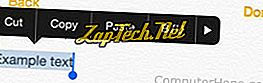
Vkládání textu
Chcete-li text vložit, stiskněte a podržte prst na místě, kam chcete text vložit, a potom klepněte na položku Vložit .
Praxe kopírování a vkládání textu
Pomocí dvou textových polí níže zkuste zkopírovat text do prvního pole a vložit jej do druhého pole. Po zkopírování a vložení textu byste měli vidět "Příklad kopírování textu" v obou polích.
Zkopírujte a vložte text na Chromebooku
Kopírování textu
Pro Chromebooky, které nemají žádná tlačítka myši, můžete kopírovat a vkládat text podle následujících kroků.
- Zvýrazněte text, který chcete kopírovat, stisknutím tlačítka na dotykové ploše a při současném přidržování dotykové plochy přetažením prstu směrem, kterým chcete kopírovat text.
- Po zvýraznění textu poklepejte na dva prsty na dotykové ploše a vyvolejte nabídku pravým tlačítkem myši a vyberte příkaz Kopírovat .
- NEBO -
- Zvýrazněte text, který chcete kopírovat.
- Stiskněte klávesovou zkratku Ctrl + C.
Vkládání textu
Chcete-li vložit text, přesuňte kurzor na místo, kam chcete vložit, a pak klepněte pravým tlačítkem myši na dva prsty na dotykové ploše a poté na příkaz Vložit nebo stiskněte klávesovou zkratku Ctrl + V.
Praxe kopírování a vkládání textu

Kopírování a vkládání textu na Kindle
Při čtení knih Kindle na žádném zařízení bohužel nejsou žádné možnosti kopírování a vkládání. Však můžete zvýraznit text v jakékoli knize, která je přidána k vašim zvýraznění, které lze prohlížet online nebo kopírovat z Kindle do počítače. Když si prohlížíte některý z těchto způsobů, můžete zkopírovat a vložit jakýkoli text, který jste zvýraznili, pomocí některého z výše uvedených kroků v závislosti na zařízení, které používáte.
